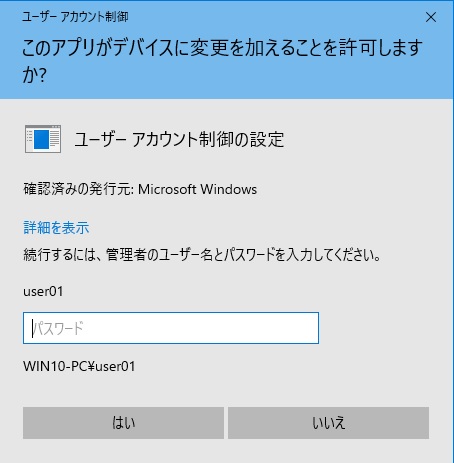Windows10で利用するユーザーアカウントには2種類あります。
・管理者
PCに対して全ての操作を行うことができます。
・標準ユーザー
自分のユーザーアカウントに関する設定変更は可能。
PC全体に関わる設定変更や他のユーザーに影響する変更は不可
アプリケーションやドライバのインストール/アンインストールも不可
利用中のアカウントが管理者が標準ユーザーか確認する
![]() をクリックして「スタートメニュー」を表示させます
をクリックして「スタートメニュー」を表示させます
「設定」アイコンをクリックします
Windowsの設定画面が開きます。「アカウント」をクリックします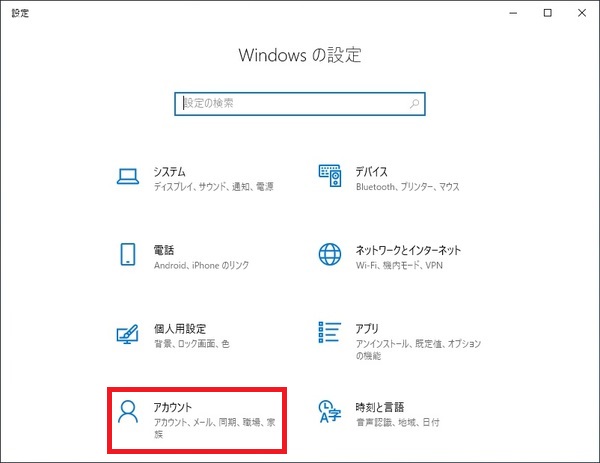
ユーザー情報画面で「管理者」と表示されていれば管理者です。表示がない場合は標準ユーザーです。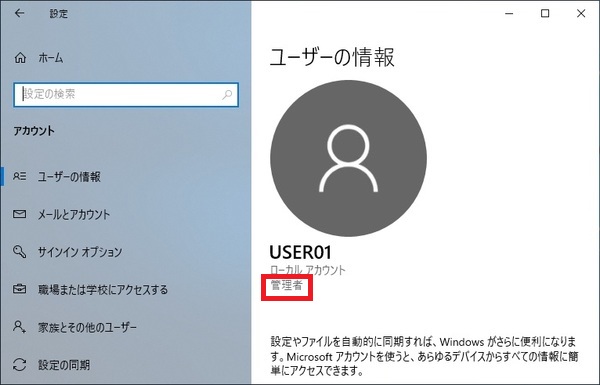
管理者ユーザーと標準ユーザーの違い
管理者ユーザーはWindowsに対してすべての操作権限を持っています。
標準ユーザーはアプリケーションのインストール/アンインストールができません。PCのセキュリティに影響する操作も不可です
標準ユーザーの制限
アプリケーションのインストールができない
インストーラーを利用してのインストールができません
インストーラーをダブルクリックすると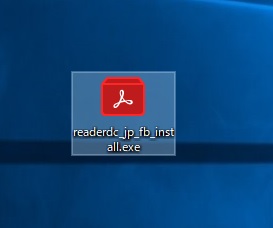
UAC(ユーザーアカウント制御)が表示され、管理者のパスワードを入力しないとインストールができません
アプリケーションのアンインストールができない
[アプリと機能]でアンインストールをクリックします![[アプリと機能]でアンインストールをクリックします](https://win-plus.net/wp-content/uploads/2019/02/05-6.jpg)
「アンインストール」をクリックします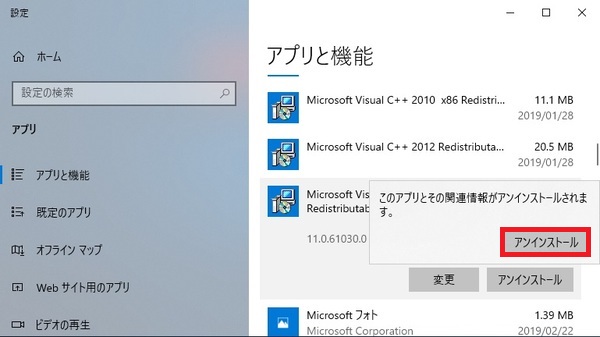
UAC(ユーザーアカウント制御)が表示され、管理者のパスワードを入力しないとアンインストールができません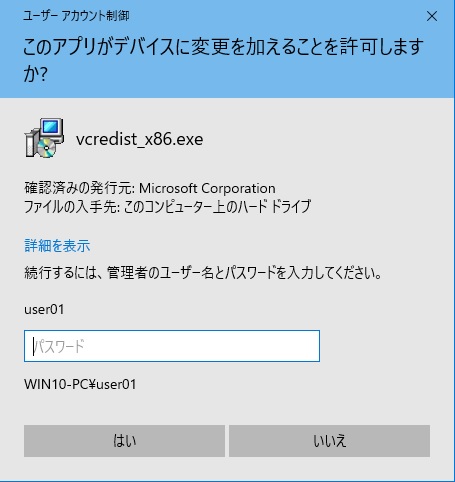
セキュリティに影響する設定変更ができない
コントロールパネルなどで「シールド」アイコンがついている項目は変更することができません。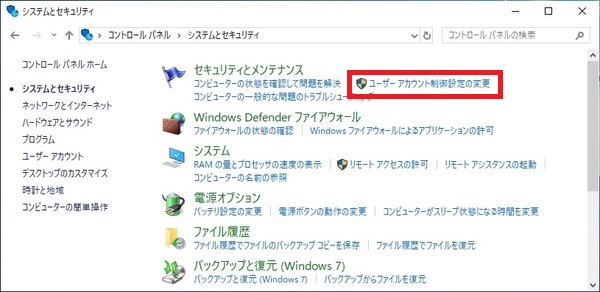
クリックすると、UAC(ユーザーアカウント制御)が表示され、管理者のパスワードを入力しないと開くことができません